Ao Vivo YouTube | Como criar um Canal no Painel de Controle inChurch?
Dentro do nosso Painel de Controle na área de Comunicação, acesse a área do AO VIVO:
1. Clique em Ao Vivo
2. Clique em Canais
3. Clique no botão +Novo para criar novo canal
4. Configure os dados essenciais
Insira uma imagem - é importante que ela esteja na proporção sugerida 16:9, o título com o nome do canal da sua igreja e faça uma breve descrição do canal.
5. No campo ID do Canal do YouTube, na área de dados essenciais, insira somente o ID do Canal retirado do Youtube:

Para obter o YOUTUBECHANNELID, siga o passo a passo:
- Faça login no YouTube
- No canto superior direito de sua conta, clique na sua foto de perfil > Configurações
- No menu à esquerda, selecione Configurações avançadas
- Você verá os IDs do usuário e do canal. Escolha o ID do canal e clique em COPIAR:
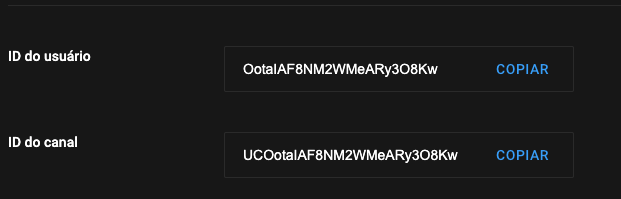
Agora é só seguir para a área de opções avançadas!
6. Na área de opções avançadas, sua igreja pode configurar se o usuário pode compartilhar o canal, o envio do push de notificação no app como alerta e se o canal está ao vivo naquele momento:

Basta ativar o ícone dessa forma:
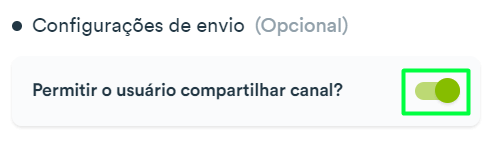
7. Clique em salvar.
8. Você pode definir se deseja publicar o canal para todos (toda denominação) ou para um público exclusivo. E então clique em Publicar:
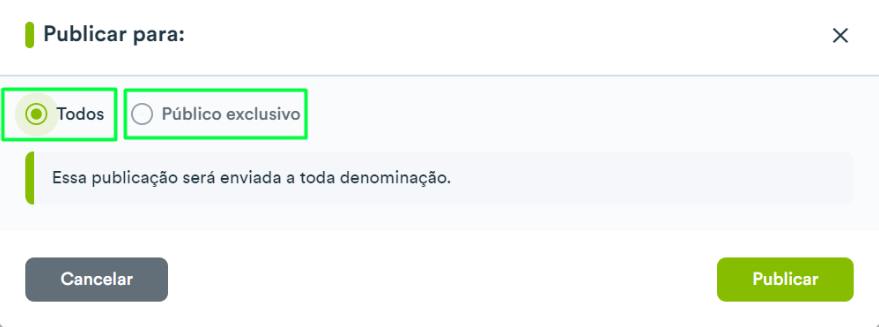
Pronto, o seu canal do Youtube está configurado em nosso painel e ficará disponível na listagem de canais! =)